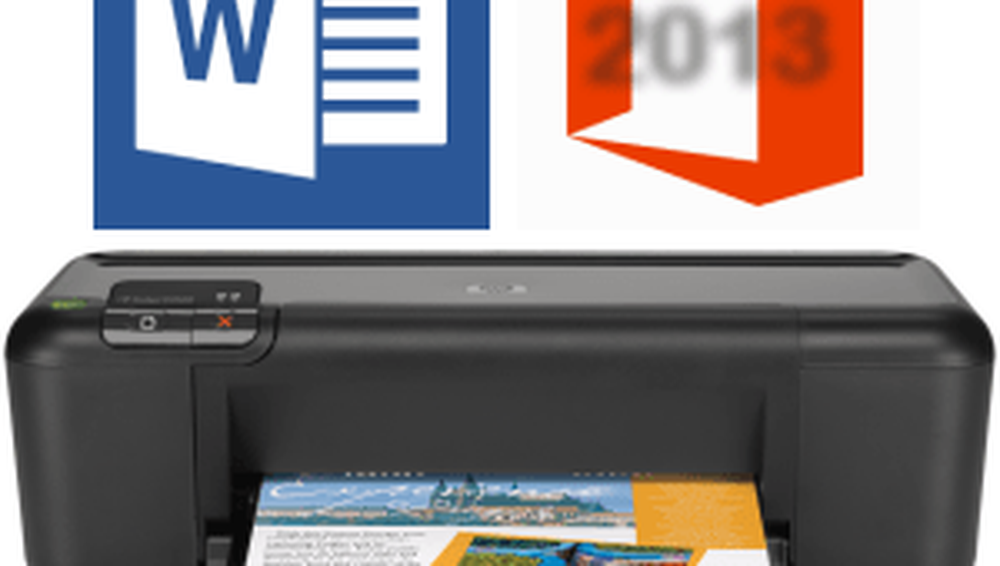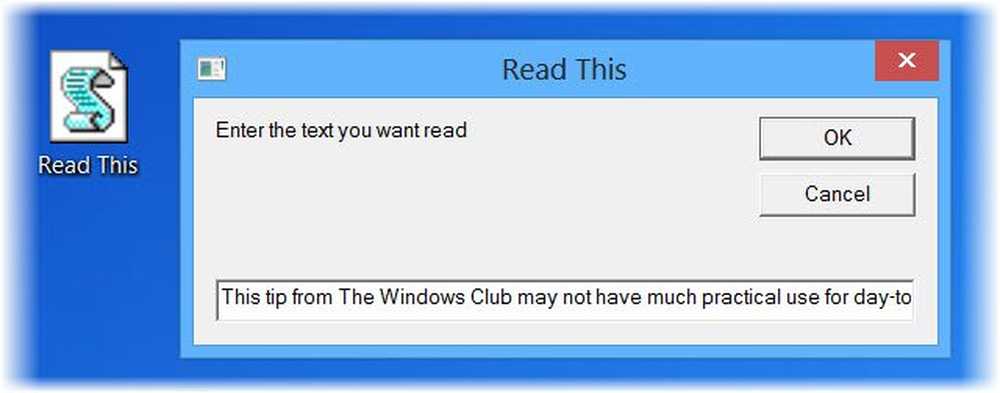Faceți Windows să vorbească în fiecare oră
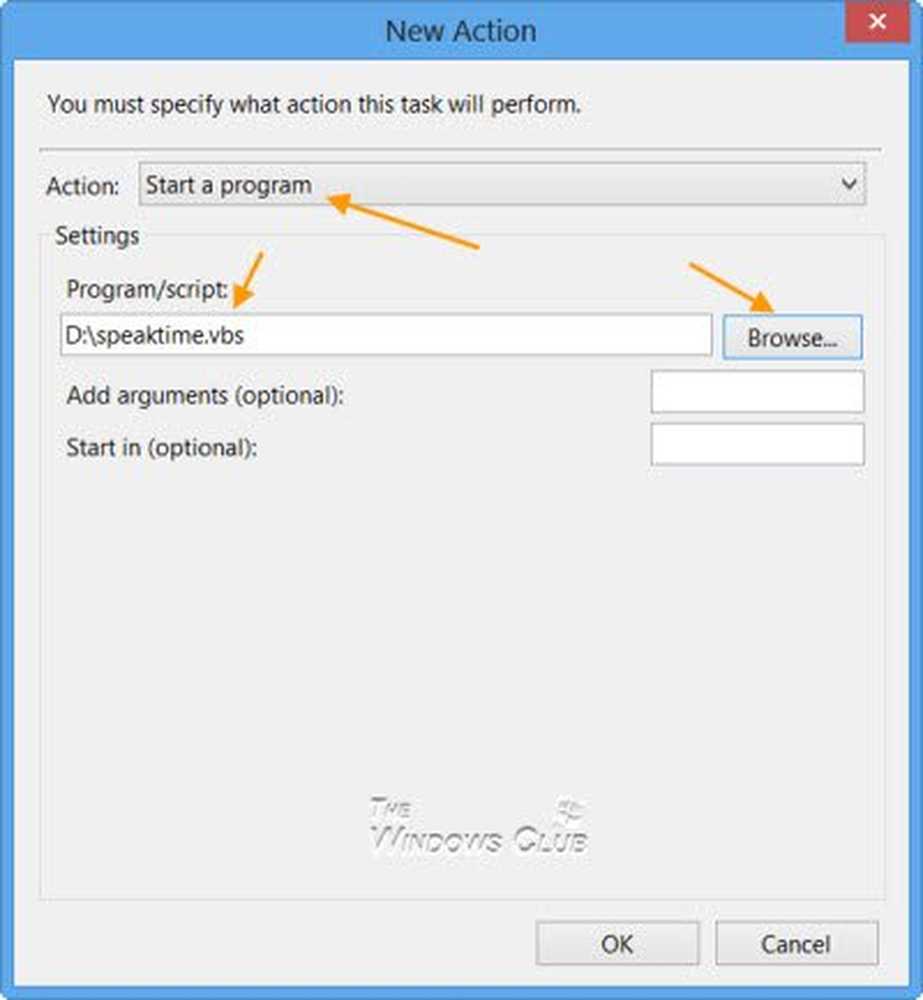
Am văzut deja cum putem face ca Windows să ne primească un mesaj vocal în timpul conectării. Folosind aceleași comenzi, vom vedea cum putem face Windows 10/8/7 spune-ne timpul în fiecare oră. Acest lucru poate fi util în special dacă tind să pierdeți timpul în timp ce lucrați.
Asigurați-vă Windows vorbesc timpul
Mai întâi deschideți Notepad și copiați-copiați următoarele:
Dim vorbeste, vorbeste vorbeste = ora (ora) Setați vorbirea = CreateObject ("sapi.spvoice") speech.Speak vorbește Salvați-l ca fișier .vbs. Dacă doriți, puteți descărca fișierul gata de utilizare făcând clic aici.
Tipul următor planificați sarcini în căutare și faceți clic pe rezultatul sarcini program, pentru a deschide Planificator de sarcini.

Sub Acțiune, selectați Creare activitate. Dă sarcina un nume. Am dat-o SpeakTime.


Sub Acțiuni, faceți clic pe butonul Nou. Caseta Noua acțiune se va deschide. Selectați acțiunea Porniți un program și căutați în fișierul VBS pentru a seta calea.
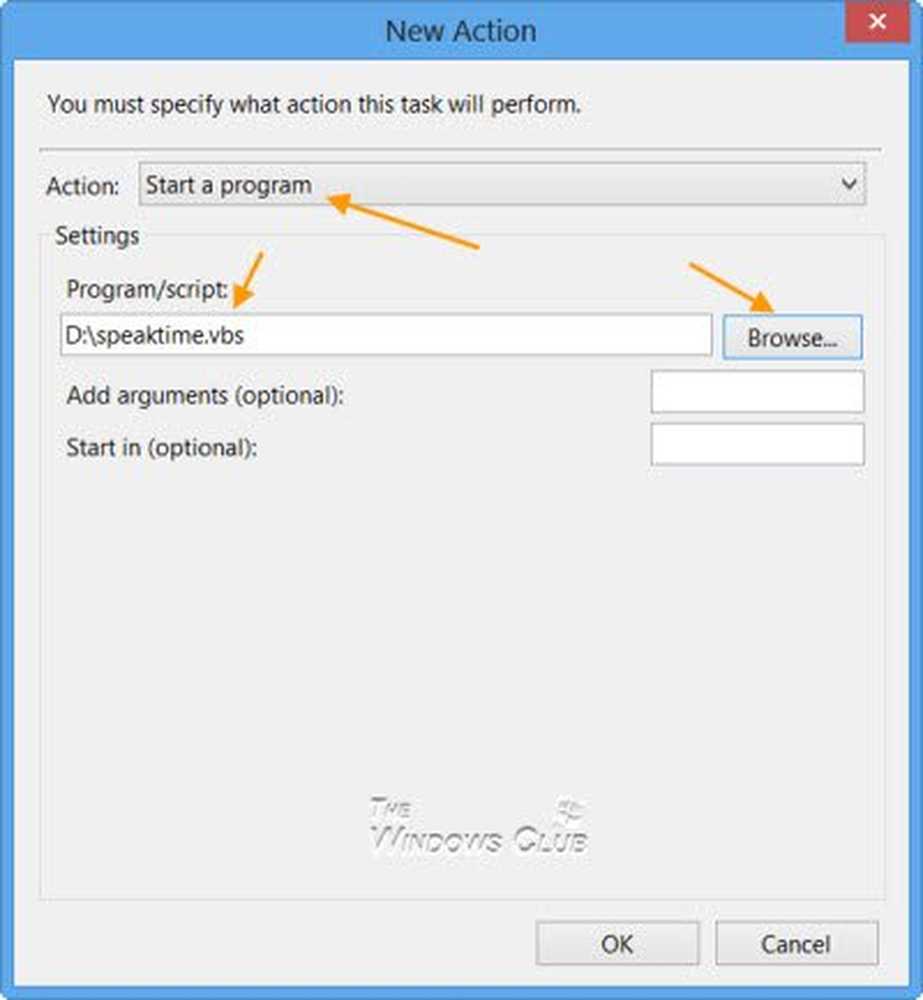
Puteți schimba modificarea anumitor parametri în fila Condiții și setări - altfel le puteți lăsa la valorile implicite.
Faceți clic pe OK și pe Ieșire.
Acum, la fiecare oră, Windows sau Microsoft David va vorbi în timp ... 11 ... 12! Dacă nu vă place Microsoft David, puteți opta pentru a auzi vocea lui Microsoft Hazel sau Microsoft Zira în schimb, prin Panoul de control> Text la vorbire fila sub Proprietăți vorbire. De asemenea, puteți face Windows Talk cu dvs.!
Acest lucru se va descurca, desigur, și pe Windows 7 și pe versiunile anterioare.